며칠 전에 인터넷에 연결하려고 했을 때 Verizon Fios 라우터에 주황색 표시등이 표시되기 시작했고 더 이상 인터넷에 연결할 수 없었습니다.
처음에는 당황스러운 문제였지만 온라인에서 몇 가지 기사를 읽고 포럼 게시물을 살펴보면 문제를 해결하고 문제를 해결하는 데 도움이 되는 이 단계별 가이드를 만드는 데 도움이 되었습니다.
Verizon Fios 라우터의 주황색 표시등 문제를 해결하려면 먼저 이더넷 케이블을 확인하세요. 그런 다음 Verizon Fios 라우터를 식히고 먼지를 청소하십시오. 그런 다음 다시 시작하십시오. 그래도 작동하지 않으면 재설정하십시오.
이 가이드는 라우터에 발생한 문제를 해결하는 데 도움이 되며 문제의 근본 원인을 이해하여 향후 유사한 문제를 해결할 수 있도록 도와줍니다.
Verizon Fios 라우터 주황색 표시등은 무엇을 의미합니까?


인터넷 연결이 중단된 경우 Verizon Fios 라우터의 인터넷 표시등을 확인하세요.
라우터의 인터넷 표시등이 주황색이나 주황색이면 사용자와 ISP(인터넷 서비스 공급자) 간의 네트워크 연결이 최적 상태가 아님을 나타냅니다.
운 좋게도 아래에 언급된 수정 사항을 시도하면 몇 분 안에 이 문제를 해결할 수 있습니다.
이더넷 케이블 확인


유선 연결을 통해 라우터에 연결된 경우 이더넷 연결을 확인하세요.
이더넷 케이블이 라우터와 장치 사이에 단단히 연결되어 있고 케이블이 두 장치의 올바른 포트에 꽂혀 있는지 확인하십시오.
또한 전선이 닳거나 구부러지는 등 이더넷 케이블에 물리적 손상이 없는지 확인해야 합니다.
케이블에 손상이 있으면 새 것으로 교체하십시오. 어떤 경우에는 케이블을 흔들면 끊어진 연결이 다시 설정될 수 있습니다. 이는 케이블의 커넥터가 손상되어 교체해야 함을 나타냅니다.
Verizon Fios 라우터를 식히십시오


다른 전자 장치와 마찬가지로 과도한 가열은 라우터에 좋지 않습니다. 라우터가 가열되기 시작하면 인터넷 연결에 영향을 미치며 네트워크 중단, 느린 네트워크 속도 및 약한 인터넷 신호와 같은 문제에 직면하게 됩니다.
이 문제를 해결하려면 라우터를 식히기만 하면 됩니다. 그런 다음 전원 및 연결된 백업 배터리에서 분리하고 완전히 식을 때까지 기다립니다.
공기 흐름이 좋은 장소에 라우터를 배치하면 향후 이러한 일이 발생하지 않도록 방지할 수 있습니다.
Fios 라우터의 먼지 청소


위에서 논의한 발열 문제와 유사하게 먼지는 전자 장치에 예기치 않은 문제를 일으킬 수도 있습니다.
장치 내부에 쌓이는 먼지는 하드웨어를 방해하여 장치가 의도한 대로 작동하지 않을 수 있습니다.
라우터에 먼지가 있는지 정기적으로 확인하십시오. 후면 패널을 열고 마른 천을 사용하여 라우터의 먼지를 청소할 수 있습니다.
또한 라우터를 창문에서 멀리 떨어진 실내에 잘 배치하여 먼지 및 기타 물리적 불순물이 내부에 침전되는 것을 방지하십시오.
라우터 다시 시작
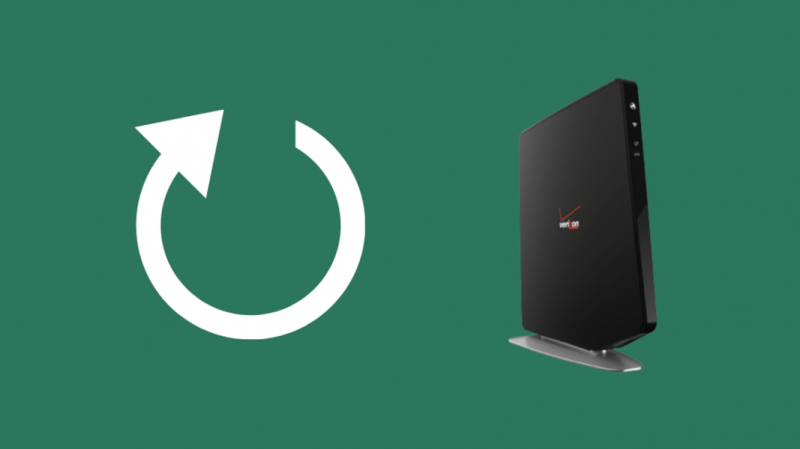
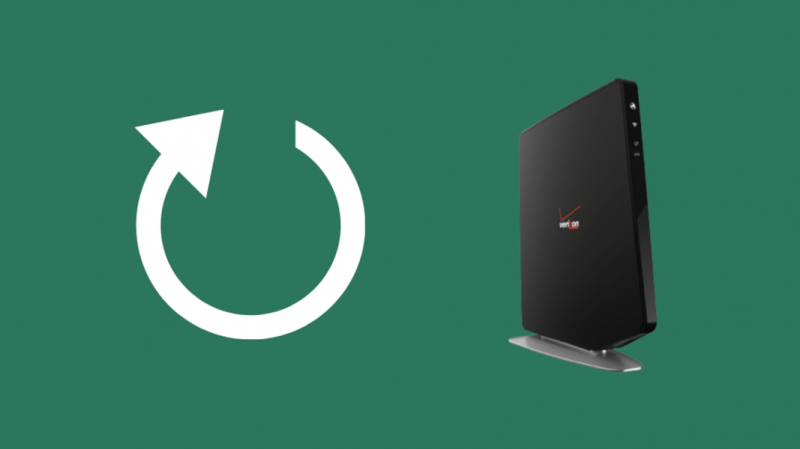
기술적인 문제에 대해 도움을 요청한 경우 가장 먼저 제공되는 솔루션은 장치를 재부팅하는 것입니다. 이 솔루션은 매우 간단해 보이지만 매우 효과적입니다.
시스템을 다시 시작하면 장치의 메모리를 재설정할 수 있으므로 문제를 일으킬 수 있는 유해한 코드를 제거할 수 있습니다.
다른 장치와 마찬가지로 라우터를 다시 시작하면 많은 문제를 해결하고 네트워크를 최적의 성능으로 되돌릴 수 있습니다.
라우터를 전원에서 분리하고 약 15-20초 동안 그대로 두었다가 다시 전원에 연결하기만 하면 됩니다. 주황색 표시등이 흰색으로 바뀌면 문제가 해결되었음을 의미합니다.
만약 당신의 Verizon Fios 라우터가 신호음을 시작합니다. , 이는 배터리 백업일 뿐이며 비활성화할 수 있습니다.
라우터 재설정
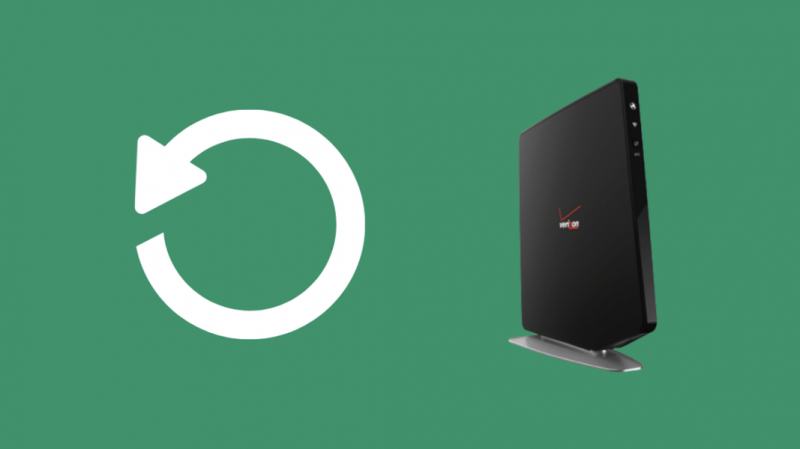
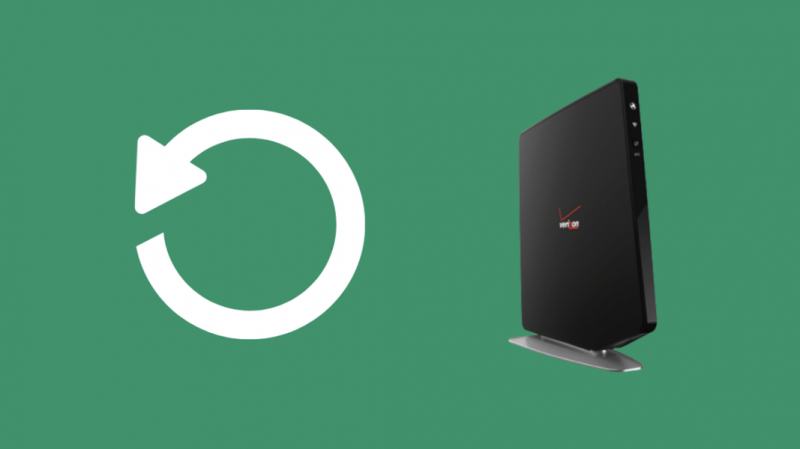
고려해야 할 마지막 옵션은 라우터를 공장 기본 설정으로 재설정하는 것입니다. 이렇게 하면 네트워크 연결 문제를 일으킬 수 있는 실수로 구성했을 수 있는 잘못된 설정이 제거됩니다.
그러나 그렇게 하면 저장된 모든 사용자 정의를 잃게 된다는 점을 기억하는 것이 중요합니다. 따라서 다른 모든 옵션을 시도한 후에만 이 단계를 고려하십시오.
라우터를 재설정하려면 다음 단계를 따르세요.
- 라우터 뒷면에서 재설정 버튼을 찾습니다.
- 라우터의 전원이 켜져 있는 동안 클립을 사용하여 약 15초 동안 길게 누릅니다.
- 재설정 프로세스가 완전히 완료되면 라우터의 전원이 자동으로 켜집니다.
고객 지원에 문의


위의 옵션 중 어느 것도 효과가 없다면 라우터의 내부 문제일 수 있습니다. 이 경우 Verizon 고객 지원팀에 문의하기만 하면 됩니다.
모델 번호를 지정하고 문제를 해결하기 위해 취한 다양한 단계를 모두 알려주십시오. 이렇게 하면 문제를 더 빨리 진단하고 가능한 한 빨리 솔루션을 찾는 데 도움이 됩니다.
새 라우터로 업그레이드
기술이 매일 발전함에 따라 라우터가 구식이어서 더 이상 일상적인 네트워크 요구 사항을 충족하지 못할 수 있습니다.
라우터가 2년 이상 된 경우 구형일 가능성이 있으므로 네트워크 연결을 중단 없이 유지하려면 새 라우터를 구입해야 합니다.
마지막 생각들
Verizon Fios 라우터에 대한 좋은 유지 관리 팁은 곤충, 설치류 등으로부터 케이블을 안전하게 보호하기 위해 이더넷 케이블을 보호 덮개로 감싸는 것입니다.
때때로 케이블과 라우터를 전반적으로 검사하는 것도 좋은 습관입니다.
저도 테스트 해보니 Verizon Fios 라우터와 Google Nest Wi-Fi의 호환성 및 기타 메쉬 라우터 .
Verizon에서 직면한 모든 문제에 지쳤다면 다음을 기억하세요. Verizon 장비 반환 보이지 않는 수수료를 피하기 위해.
당신은 또한 읽기를 즐길 수 있습니다:
- Fios 라우터 백색광: 간단한 가이드
- Verizon Router Red Globe: 의미와 해결 방법
- 링크/캐리어 주황색 표시등: 수정 방법
- Fios Wi-Fi가 작동하지 않음: 몇 초 만에 수정하는 방법
- 파란색으로 깜박이는 Verizon Fios 라우터: 문제 해결 방법
자주 묻는 질문
내 FIOS 라우터에 어떤 표시등이 있어야 합니까?
정상적인 작동을 나타내려면 FIOS 라우터의 상태 표시등이 흰색이어야 합니다. 파란색 표시등이 깜박이면 라우터가 페어링할 준비가 되었음을 의미하고 파란색 표시등이 켜져 있으면 라우터가 성공적으로 페어링되었음을 나타냅니다. 노란색 및 주황색과 같은 다른 표시등은 네트워크 연결 문제를 나타냅니다.
Verizon ONT에는 어떤 조명이 켜져 있어야 하나요?
Verizon ONT의 다른 표시등은 전원, 배터리, 장애, 비디오, 네트워크, OMI, POTS, 링크 및 100Mbps입니다. 이러한 표시등의 다양한 상태(켜짐, 꺼짐 또는 깜박임)는 ONT 시스템의 현재 작동 상태를 나타냅니다.
ONT 리셋 버튼은 무엇을 합니까?
Verizon ONT의 재설정 버튼을 사용하면 물리적으로 전원 케이블을 분리하지 않고도 모뎀의 전원을 껐다 켤 수 있습니다.
